W kwietniu 2018 r. Adobe dokonał bardzo oczekiwanego postępu w sposobie, w jaki umożliwia użytkownikom przetwarzanie ich obrazów w Lightroom. Począwszy od wersji 7.3 programu Lightroom Classic (i ACR 10.3) firma Adobe oferuje teraz użycie czegoś, co nazywa się „Adobe Profiles”, a także „Creative Profiles”.
Dla nas foto-frajerów to WIELKA sprawa.
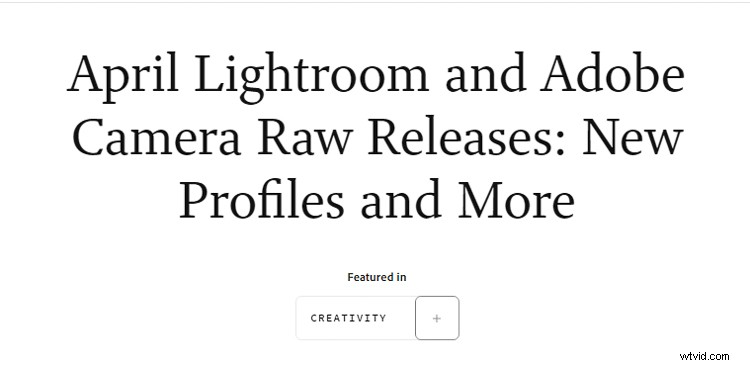
Zdjęcie dzięki uprzejmości Adobe Blog https://theblog.adobe.com/april-lightroom-adobe-camera-raw-releases-new-profiles/
Ale czym dokładnie są te nowe „profile” i jak można je wykorzystać w codziennej obróbce obrazu? Usiądź wygodnie i zrelaksuj się, ponieważ zaraz opowiem Ci wszystko o zupełnie nowej sekcji profilu kreatywnego w Lightroom Classic. Jeśli nie możesz powiedzieć… Jestem tym naprawdę podekscytowany!
Co to są profile kreacji?
Zanim posuniemy się za daleko, ważne jest, aby pamiętać, że prawdopodobnie korzystałeś wcześniej z profili w Lightroomie lub bezpośrednio w aparacie. Wszystkie te ustawienia w aparacie, takie jak Żywy, Standardowy, Poziomy lub Portret, są uważane za profile.
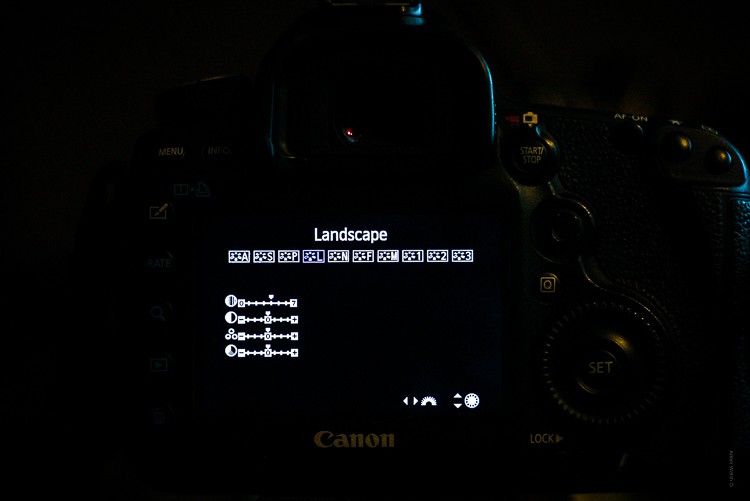
Wszystkie te tryby znajdujące się w aparacie to tylko sposób, w jaki mały wewnętrzny komputer aparatu może przetwarzać twoje zdjęcia. Kiedy robisz zdjęcia RAW, te profile są po prostu pomijane na rzecz większej kontroli podczas późniejszej edycji. Nowe profile kreatywne w Lightroom Classic działają zasadniczo w ten sam sposób.
Pomyśl o profilach jako o sposobach „gotowania” plików RAW bez poświęcania mocy edycyjnej. Co więcej, nowa funkcja profilu Lightroom wykorzystuje łatwość tworzenia ustawień wstępnych i integruje tę kreatywną prostotę z mocą i elastycznością tak zwanej kolorowej LUT (tabela przeglądowa). Nie będę zagłębiał się w wyjaśnianie LUT w tym artykule, ale po prostu wiedz, że są one szeroko używane do kolorowania obrazów.
Wspaniałą rzeczą w profilach kreatywnych jest to, że pozwalają na użycie niestandardowych LUT podczas edycji.
Jak korzystać z profili kreacji
Korzystanie z nowej funkcji profili podczas edycji jest niezwykle łatwe. Profile te można stosować tak samo, jak ustawienia wstępne programowania… ale nie. Mam na myśli to, że profil jest podobny do wstępnego ustawienia programistycznego, ponieważ natychmiast wykonuje dla ciebie edycję za pomocą jednego kliknięcia myszą. Ale na tym kończą się podobieństwa między profilami i ustawieniami wstępnymi.
Różnica sprowadza się do charakteru profili i sposobu, w jaki stosują swoje edycje. Predefiniowane ustawienia programowania to po prostu zapisane plany ustawień suwaka dopasowania. Oznacza to, że tworzenie ustawień wstępnych zastępuje bieżące ustawienie każdego suwaka regulacji i ustawia każdy suwak zgodnie z zapisaną wartością w ustawieniu wstępnym.
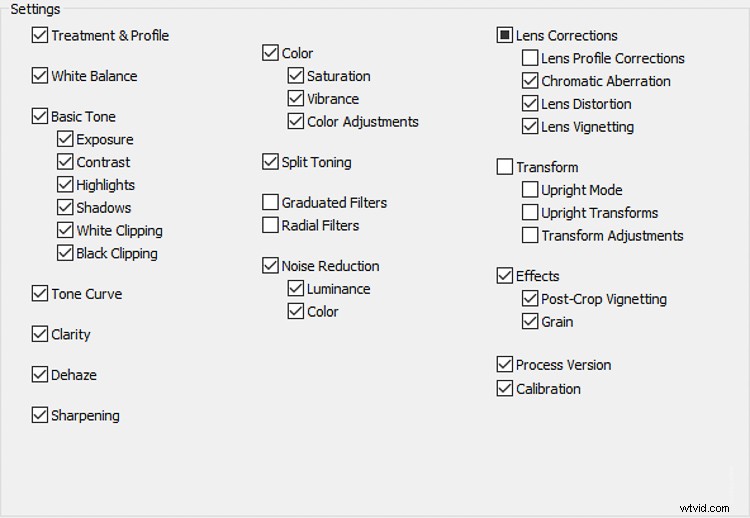
Podczas gdy ustawienia wstępne programowania są potężnym narzędziem dla każdego przepływu pracy, nadal możesz napotkać problemy, gdy zaczniesz używać wielu ustawień wstępnych podczas edycji tego samego obrazu.
Stosowanie profili
Profil kreacji działa inaczej niż szablon, ponieważ nie opiera się na suwakach dostosowania do wprowadzania zmian. Oznacza to, że profil można dodać w dowolnym momencie przepływu pracy przetwarzania bez wpływu na wprowadzone wcześniej zmiany. Pokażę ci.
Ten obraz został poddany podstawowej obróbce i teraz zamierzam zastosować jedno z moich ustawień wstępnych.

Spójrz na suwaki regulacji, zanim…
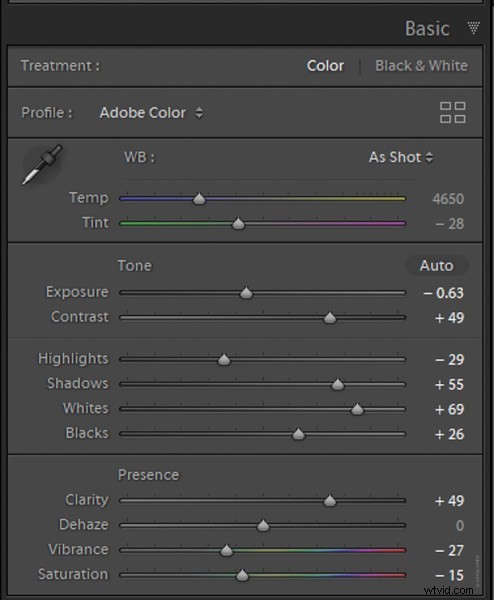
…a teraz po zastosowaniu ustawień wstępnych rozwoju.
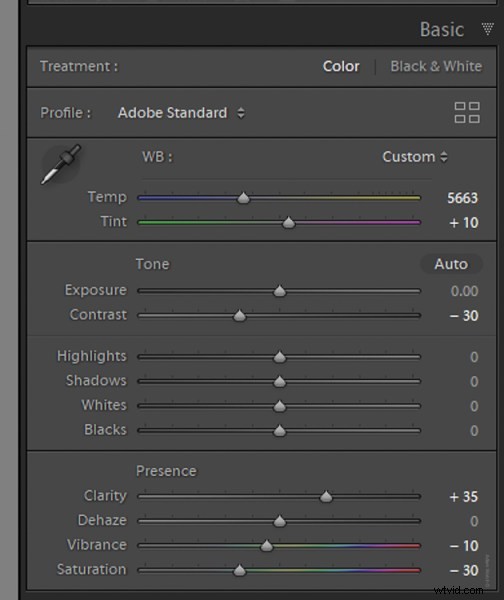
Preset automatycznie zmieni odpowiednie suwaki, które zapisałem podczas tworzenia presetu. Może to powodować pewne problemy, zwłaszcza jeśli zdecydujesz się zastosować ustawienie wstępne pod koniec edycji. To może być jeden wielki ból głowy związany z przetwarzaniem końcowym.
Następnie zrobimy to samo zdjęcie i zastosujemy profil kreatywny.
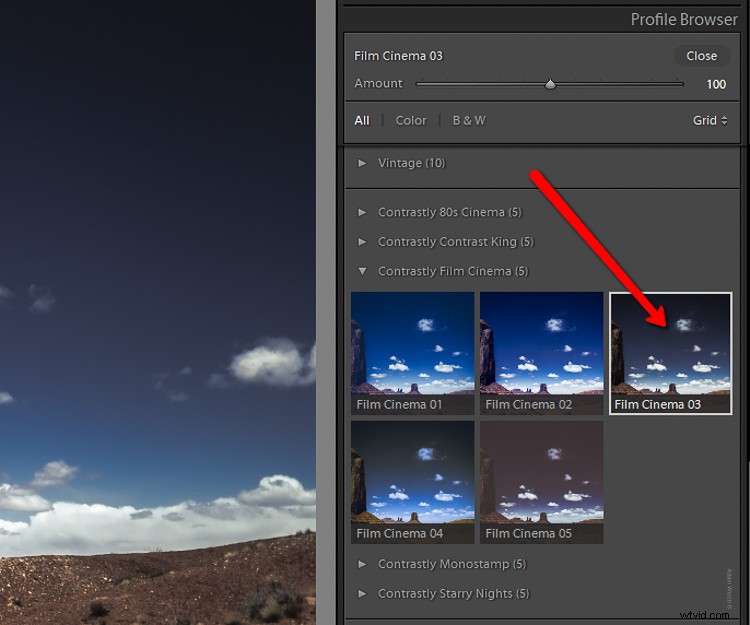
Wystarczy spojrzeć na obraz i suwaki w porównaniu z przed zastosowaniem profilu. Profil zastosował zmiany bez wpływu na te, które już wprowadziliśmy.
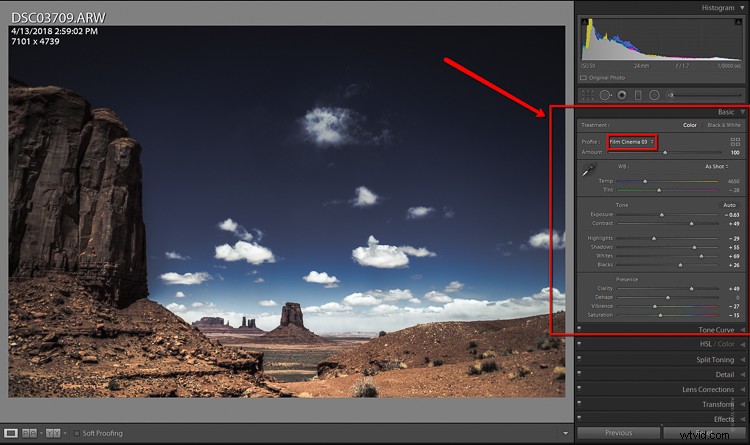
Nie muszę ci mówić, jak niezwykle wygodna jest możliwość nadania zdjęciu określonego wyglądu bez zakłócania rzeczy, które już dostosowałem.
Dostosowywanie gęstości profilu
Nie tylko profile mogą być używane całkowicie niezależnie od bieżących dostosowań obrazu, ale także możesz kontrolować, jaka część profilu jest stosowana. Myśl w kategoriach krycia i intensywności.
Możesz teraz określić, ile lub jak mało efektu potrzebujesz, a następnie wybrać żądane ustawienie za pomocą suwaka ilości.
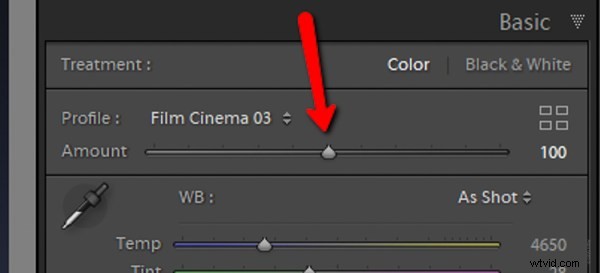
Oto efekt profilu na poziomie około 75%…
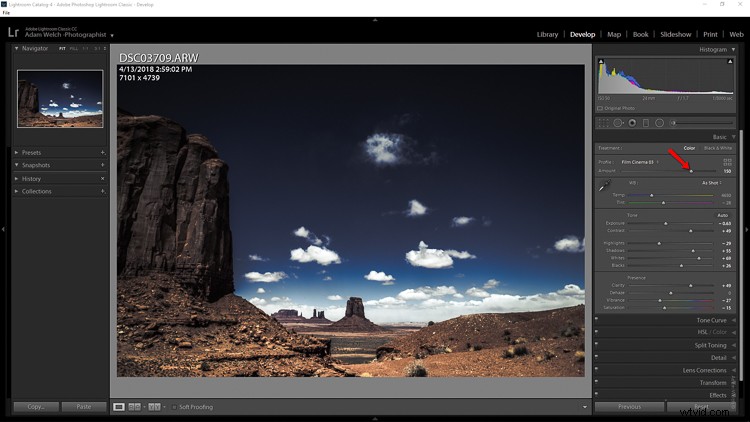
…a teraz około 25%
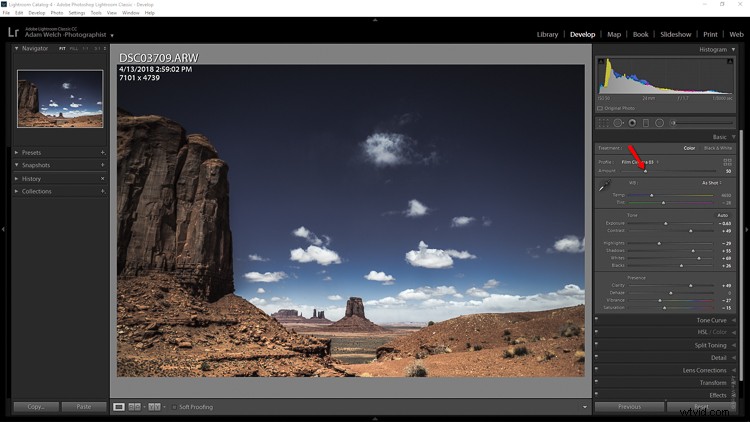
Podczas korzystania z profili należy pamiętać, że chociaż są one bardziej elastyczne niż opracowywanie ustawień wstępnych, nie oznacza to, że nie są pozbawione ograniczeń.
Głównym jest to, że możesz zastosować tylko jeden profil na raz. Więc nie miej pomysłów na układanie profili… przynajmniej jeszcze nie.
Ostateczne przemyślenia na temat profili kreatywnych
Uwielbiam presety. Uwielbiam tworzyć presety. W rzeczywistości znaczna część mojej pracy kręci się wokół opracowywania i konstruowania wstępnych ustawień programistycznych dla Lightrooma. Więc kiedy mówię, że podoba mi się kierunek, w jakim zmierza Adobe z funkcją profili w swoich najnowszych wersjach Lightroom Classic CC, mam nadzieję, że zechcesz również spróbować.
Profile są bardzo podobne do tworzenia ustawień wstępnych, ponieważ umożliwiają wykonanie dużej ilości przetwarzania w ułamku czasu, którego normalnie wymagałoby to. Różnica między profilami a ustawieniami wstępnymi nie polega na ich wyniku, ale raczej na małych objazdach, które każdy z nich pokonuje, aby dotrzeć do miejsca docelowego.
Czy profile kiedykolwiek całkowicie zastąpią gotowe presety? Nie sądzę, przynajmniej przez jakiś czas. A dlaczego mieliby? Jak większość aspektów fotografii, każde małe ogniwo w łańcuchu służy do połączenia większej całości; w ten sposób ustawienia wstępne i profile uzupełniają się nawzajem.
Gdy zrozumiesz podstawy korzystania z nowych profili kreatywnych Adobe, każdy z nich będzie Ci bardzo dobrze służył. Jak zawsze, korzystaj z ustawień wstępnych i profili, które sięgają i nigdy poza punkt Twojej własnej twórczej wizji dla swoich obrazów. Mniej zwykle oznacza więcej. Baw się i ciesz się strzelaniem!
